Chủ đề định dạng số có dấu phẩy trong excel: Trong Excel, bạn có thể dễ dàng định dạng số với dấu phẩy để làm cho dãy số trở nên dễ nhìn và tiện lợi hơn. Bằng cách chỉ cần click chuột và chọn các tùy chọn đơn giản trong bước 3, bạn sẽ có thể tự động thêm dấu phẩy vào số trong Excel. Điều này giúp bạn dễ dàng theo dõi, sắp xếp và tính toán các con số một cách hiệu quả.
Mục lục
- Cách thêm dấu phẩy vào số trong Excel như thế nào?
- Làm thế nào để thêm dấu phẩy vào các số trong Excel?
- Cách định dạng số có dấu phẩy tự động trong Excel?
- YOUTUBE: Cách hiển thị dấu phân cách hàng nghìn dữ liệu số trong Excel
- Làm thế nào để tùy chỉnh định dạng số có dấu phẩy theo quy định của riêng mình trong Excel?
- Cách loại bỏ dấu phẩy khỏi số trong Excel?
- Làm thế nào để hiển thị số có dấu phẩy mặc định trong Excel?
- Cách thay đổi số lượng chữ số sau dấu phẩy trong số được định dạng có dấu phẩy trong Excel?
- Làm thế nào để áp dụng định dạng số có dấu phẩy cho một phạm vi lớn trong Excel?
- Cách định dạng các số tiền có dấu phẩy tự động trong Excel?
- Làm thế nào để tách số có dấu phẩy trong một ô thành hai cột riêng biệt trong Excel?
Cách thêm dấu phẩy vào số trong Excel như thế nào?
Để thêm dấu phẩy vào số trong Excel, bạn có thể làm theo các bước sau:
1. Bạn click chuột phải vào ô chứa số cần thêm dấu phẩy, sau đó chọn \"Format Cells\" (định dạng ô).
2. Một cửa sổ \"Format Cells\" hiện ra. Bạn chọn mục \"Number\" (số) trong tab \"Number\" (số).
3. Sau đó, bạn chọn \"Use 1000 Separator\" (sử dụng phân chia hàng nghìn) ở phần \"Decimal Places\" (số thập phân). Các ô số trong Excel sẽ được định dạng với dấu phẩy ở các vị trí phù hợp.
Như vậy, sau khi hoàn thành các bước trên, dấu phẩy sẽ tự động được thêm vào các số trong Excel.

.png)
Làm thế nào để thêm dấu phẩy vào các số trong Excel?
Để thêm dấu phẩy vào các số trong Excel, bạn có thể làm theo các bước sau:
Bước 1: Chọn các số mà bạn muốn thêm dấu phẩy.
Bước 2: Nhấp chuột phải và chọn \"Format Cells\" (Định dạng ô) trong menu xuất hiện.
Bước 3: Trong hội thoại \"Format Cells\" (Định dạng ô), chọn tab \"Number\" (Số).
Bước 4: Trong danh sách các loại định dạng số, chọn \"Number\" (Số).
Bước 5: Trên mục \"Use 1000 Separator\" (Sử dụng dấu phân cách 1000), đảm bảo rằng ô checkbox được chọn.
Bước 6: Nhấp vào \"OK\" để áp dụng định dạng số với dấu phẩy vào các số đã chọn.
Sau khi làm đúng các bước trên, các số đã chọn sẽ được hiển thị với dấu phẩy để phân tách hàng nghìn trong Excel.
Cách định dạng số có dấu phẩy tự động trong Excel?
Cách định dạng số có dấu phẩy tự động trong Excel như sau:
1. Bạn bắt đầu bằng việc click chuột phải vào các ô số mà bạn muốn định dạng.
2. Sau đó, chọn \"Format Cells\" (định dạng ô) từ menu xuất hiện.
3. Trong cửa sổ \"Format Cells\", chọn tab \"Number\" (số).
4. Ở phần \"Category\" (danh mục), chọn \"Number\" (số).
5. Bạn sẽ thấy nút \"Use 1000 Separator\" (sử dụng dấu phẩy hàng nghìn) ở góc dưới bên trái. Bạn hãy đảm bảo rằng nút này được tick (được chọn).
6. Sau đó, nhấn \"OK\" để áp dụng định dạng số có dấu phẩy tự động cho các ô bạn đã chọn.
Lưu ý: Nếu bạn muốn chỉnh sửa số chữ số sau chấm phẩy, bạn có thể sử dụng các tùy chọn khác trong cửa sổ \"Format Cells\" để đáp ứng yêu cầu cụ thể của bạn.
Điều này cho phép Excel tự động thêm dấu phẩy sau hàng nghìn, giúp làm cho các số lớn dễ đọc hơn và dễ quan sát hơn.


Cách hiển thị dấu phân cách hàng nghìn dữ liệu số trong Excel
Bạn đã bao giờ tự hỏi về dấu phân cách hàng nghìn trong số liệu kế toán? Video của chúng tôi sẽ giúp bạn hiểu rõ về cách sử dụng dấu phân cách này và tại sao nó quan trọng trong công việc của bạn!
Làm thế nào để tùy chỉnh định dạng số có dấu phẩy theo quy định của riêng mình trong Excel?
Để tùy chỉnh định dạng số có dấu phẩy theo quy định của riêng mình trong Excel, bạn có thể tuân theo các bước sau:
1. Bước 1: Chọn ô hoặc phạm vi ô mà bạn muốn thay đổi định dạng số có dấu phẩy.
2. Bước 2: Nhấp chuột phải và chọn \"Format Cells\" trong menu hiện ra.
3. Bước 3: Trong hộp thoại \"Format Cells\", chuyển sang tab \"Number\".
4. Bước 4: Trong danh sách các loại định dạng số, chọn \"Number\".
5. Bước 5: Bạn sẽ thấy một số tùy chọn xuất hiện dưới tab \"Number\". Chọn các tùy chọn ở đây để tùy chỉnh định dạng số theo mong muốn của bạn.
6. Bước 6: Một trong những tùy chọn quan trọng để thêm dấu phẩy là chọn \"Use 1000 Separator\". Khi bạn chọn tùy chọn này, Excel sẽ tự động thêm dấu phẩy vào các số.
7. Bước 7: Sau khi bạn đã hoàn thành việc cấu hình tùy chỉnh định dạng số theo ý muốn của mình, nhấp \"OK\" để áp dụng định dạng số mới vào ô hoặc phạm vi ô đã chọn.
Hy vọng rằng các bước này sẽ giúp bạn tùy chỉnh định dạng số có dấu phẩy theo quy định của riêng mình trong Excel!

Cách loại bỏ dấu phẩy khỏi số trong Excel?
Để loại bỏ dấu phẩy khỏi số trong Excel, bạn có thể làm theo các bước sau:
1. Bước 1: Chọn những ô chứa số mà bạn muốn loại bỏ dấu phẩy.
2. Bước 2: Click chuột phải vào các ô đã chọn và chọn \"Format Cells\" (Định dạng lòng các ô).
3. Bước 3: Trong tab \"Number\" (Số), chọn \"General\" (Chung) trong danh sách các định dạng.
4. Bước 4: Nhấn OK để áp dụng định dạng và loại bỏ dấu phẩy từ số đã chọn.
Qua các bước trên, dấu phẩy sẽ được loại bỏ và các số trong các ô đã chọn sẽ được hiển thị mà không có dấu phẩy.

_HOOK_
Làm thế nào để hiển thị số có dấu phẩy mặc định trong Excel?
Để hiển thị số có dấu phẩy mặc định trong Excel, bạn có thể làm theo các bước sau:
1. Bạn mở Excel và chọn ô hoặc dãy ô mà bạn muốn hiển thị số có dấu phẩy.
2. Bạn nhấp chuột phải và chọn \"Format Cells\" (Định dạng ô).
3. Trong hộp thoại \"Format Cells\", bạn chọn tab \"Number\" (Số).
4. Bạn chọn mục \"Number\" (Số), sau đó chọn \"Use 1000 Separator\" (Sử dụng phân tách hàng nghìn).
5. Bạn nhấn OK để áp dụng định dạng số có dấu phẩy.
Sau khi hoàn thành các bước trên, các số trong các ô đã chọn sẽ hiển thị với dấu phẩy hàng nghìn mặc định.
Tự Học Excel | Bài 9: Dấu Chấm Và Dấu Phẩy Trong Excel
Dấu chấm và dấu phẩy đã từng gây khó khăn cho bạn trong việc làm việc với các số liệu? Hãy xem video của chúng tôi để biết cách sử dụng đúng dấu này và tránh những sai sót trong tính toán của mình.

Sửa định dạng số trong Excel, digit grouping trong regional settings
Bạn quan tâm đến việc sửa định dạng số và nhóm chữ số cho đúng để làm số liệu của mình trở nên dễ đọc hơn? Chúng tôi đã có video hướng dẫn chi tiết về cách sửa định dạng số, digit grouping một cách chuyên nghiệp và đơn giản. Hãy cùng xem ngay!
Cách thay đổi số lượng chữ số sau dấu phẩy trong số được định dạng có dấu phẩy trong Excel?
Để thay đổi số lượng chữ số sau dấu phẩy trong số được định dạng có dấu phẩy trong Excel, bạn có thể làm theo các bước sau:
1. Bạn chọn ô hoặc dãy số mà bạn muốn thay đổi số lượng chữ số sau dấu phẩy.
2. Sau đó, bạn click chuột phải và chọn \"Format Cells\" (Định dạng ô).
3. Trong hộp thoại \"Format Cells\" (Định dạng ô), bạn chọn tab \"Number\" (Số).
4. Ở phần \"Category\" (Danh mục), bạn chọn \"Custom\" (Tùy chỉnh).
5. Trong ô \"Type\" (Dạng), bạn nhập mẫu định dạng số mong muốn. Ví dụ: \"0.00\" nếu bạn muốn hiển thị 2 chữ số sau dấu phẩy.
6. Sau khi nhập mẫu định dạng số, bạn nhấn nút \"OK\" để áp dụng các thay đổi.
Khi làm theo các bước trên, số trong ô hoặc dãy số sẽ được định dạng có dấu phẩy và số lượng chữ số sau dấu phẩy tương ứng với mẫu định dạng số mà bạn đã nhập.
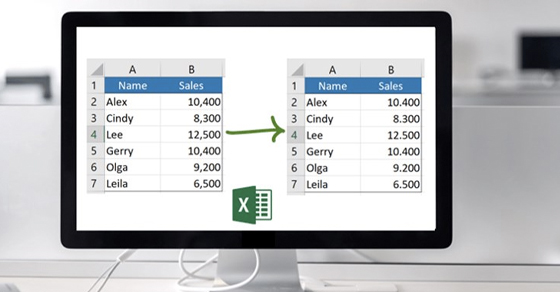
Làm thế nào để áp dụng định dạng số có dấu phẩy cho một phạm vi lớn trong Excel?
Để áp dụng định dạng số có dấu phẩy cho một phạm vi lớn trong Excel, bạn có thể làm theo các bước sau:
1. Chọn phạm vi các ô mà bạn muốn áp dụng định dạng. Bạn có thể sử dụng chuột hoặc nhấn và kéo để chọn phạm vi.
2. Nhấp chuột phải vào phạm vi đã chọn và chọn \"Format Cells\" trong danh sách tùy chọn xuất hiện.
3. Trong hộp thoại \"Format Cells\", hãy chọn tab \"Number\".
4. Trong danh sách các loại định dạng, chọn \"Number\".
5. Dưới mục \"Category\", bạn hãy chọn \"Number\" và chọn số lượng chữ số thập phân mà bạn muốn hiển thị sau dấu phẩy.
6. Đánh dấu chọn ô \"Use 1000 Separator\" để Excel tự động thêm các dấu phẩy phân cách hàng ngàn trong số.
7. Nhấn \"OK\" để áp dụng định dạng số có dấu phẩy cho phạm vi đã chọn.
Làm theo các bước trên, bạn có thể áp dụng định dạng số có dấu phẩy cho một phạm vi lớn trong Excel một cách dễ dàng và nhanh chóng.
Cách định dạng các số tiền có dấu phẩy tự động trong Excel?
Để định dạng các số tiền có dấu phẩy tự động trong Excel, bạn có thể làm theo các bước sau đây:
1. Bước 1: Chọn các ô cần định dạng:
- Nhấp chuột vào ô đầu tiên của dãy số tiền.
- Giữ phím Shift và kéo chuột đến ô cuối cùng của dãy số tiền để chọn tất cả các ô cần định dạng.
2. Bước 2: Chọn Format Cells (Định dạng ô):
- Nhấp chuột phải vào bất kỳ ô đã chọn.
- Trong menu hiển thị, chọn Format Cells (Định dạng ô).
3. Bước 3: Chọn định dạng số và thêm dấu phẩy:
- Trong hộp thoại Format Cells (Định dạng ô), chọn tab Number (Số).
- Trong danh sách các loại định dạng, chọn loại định dạng số tương ứng với nhu cầu của bạn. Ví dụ, nếu bạn muốn định dạng số tiền Việt Nam, bạn có thể chọn Currency (Tiền tệ).
- Tiếp theo, bạn cần đảm bảo rằng ô Decimal (Thập phân) được đặt là 0, nếu bạn chỉ muốn hiển thị số nguyên. Nếu bạn muốn hiển thị phần thập phân, hãy đặt số lượng ô Decimal (Thập phân) phù hợp với nhu cầu của bạn.
- Cuối cùng, nhấn OK để áp dụng định dạng số có dấu phẩy cho các ô đã chọn.
Sau khi hoàn thành các bước trên, các số tiền trong các ô đã chọn sẽ được hiển thị tự động với các dấu phẩy phân tách hàng nghìn và các dấu phân cách phù hợp với định dạng số đã được chọn.
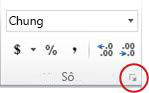
Làm thế nào để tách số có dấu phẩy trong một ô thành hai cột riêng biệt trong Excel?
Để tách số có dấu phẩy trong một ô thành hai cột riêng biệt trong Excel, bạn có thể làm theo các bước sau đây:
Bước 1: Mở tài liệu Excel và chọn ô cần tách.
Bước 2: Nhấp chuột phải vào ô đã chọn và chọn \"Format Cells\" trong menu xuất hiện.
Bước 3: Trong hộp thoại \"Format Cells\", chọn thẻ \"Number\".
Bước 4: Trên bảng điều khiển định dạng số, chọn \"Custom\" trong danh sách các loại định dạng.
Bước 5: Trong ô \"Type\", nhập vào công thức sau: #,##0.00
- Công thức này tách số thành hai phần: một phần lớn hơn 1000 sẽ hiển thị dấu phẩy làm phân cách hàng nghìn, và phần thập phân sẽ hiển thị dấu chấm.
Bước 6: Nhấn OK để áp dụng định dạng mới vào ô đã chọn.
Bước 7: Bạn có thể nhìn thấy số đã được tách ra thành hai cột trong ô. Cột thứ nhất là phần nguyên (số trước dấu phẩy) và cột thứ hai là phần thập phân (số sau dấu phẩy).
Hy vọng câu trả lời này giúp bạn tách số có dấu phẩy thành hai cột riêng biệt trong Excel.
_HOOK_
